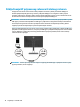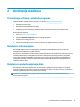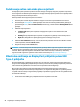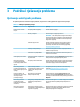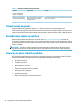User guide
Korištenje funkcijskih dugmadi
Pritiskom jednog od četiri funkcijska dugmeta aktiviraju se dugmadi i prikazuju ikone iznad dugmadi.
NAPOMENA: Radnje funkcijskih dugmadi razlikuju se među modelima monitora.
Zadane ikone dugmadi i funkcije su prikazane u tabeli i ilustraciji ispod. Za informacije o promjeni funkcije
dugmadi, pogledajte Reprogramiranje funkcijskih dugmadi na strani 19.
Tabela 2-2 Nazivi i opis dugmadi
Dugme Funkcija
(1) Dugme Menu (Meni) Otvara glavni OSD meni, odabira stavku iz menija na OSDu ili zatvara OSD meni.
(2) Dugme Informacije
Programabilno funkcijsko dugme
Za digitalni ulaz, otvara meni Information (Informacije).
(3) Dugme Načini prikaza
Programabilno funkcijsko dugme
Otvara meni Viewing Modes (Načini gledanja) u kojim možete podesiti ekran monitora
za ugodno osvjetljenje gledanja.
(4) Dugme Next Active Input (Sljedeći
aktivni ulaz)
Programabilno funkcijsko dugme
Prebacuje izvor ulaza na monitoru na sljedeći aktivni ulaz.
Reprogramiranje funkcijskih dugmadi
Zadane vrijednosti programabilnih funkcijskih dugmadi možete promijeniti tako da aktiviranjem tih dugmadi
možete brzo pristupiti najčešće korištenim stavkama menija. Ne možete promijeniti funkciju dugmeta Menu
(Meni).
Da biste reprogramirali funkcijske tipke:
1. Pritisnite dugme Menu (Meni) da otvorite OSD meni.
2. Odaberite Menu Control (Kontrola menija), odaberite Assign Buttons (Programiranje dugmadi), a zatim
odaberite neku od dostupnih opcija za dugme koje želite programirati.
NAPOMENA: Da biste prikazali simulator OSD menija, posjetite HP Customer Self Repair Services Media
Library (HP medijsku biblioteku za usluge samostalne popravke od strane korisnika) na http://www.hp.com/
go/sml.
Korištenje funkcijskih dugmadi 19